iPhone6 PlusとペアリングしているApple Watch4のアプリがアンインストールされてしまった場合の暫定処置です。
対処方法
前回書いた「iPhone6 PlusとペアリングしているApple Watch4のアプリがアンインストールされ再インストールできない」場合の暫定処置です。
→ iPhone6 PlusとペアリングのApple Watch4に対応のアプリがインストールできない
今回の件は、iPhone6 plusとApple Watch4の組み合わせの時に発生するようです。
対処方法はiPhone以外の機器からiPhoneを操作してアプリをインストールすれば、Apple Watch4へもアプリをインストールすることが出来るようになるもよう。
iPhone以外の機器からiPhoneを操作というとPCになるわけですが、私はMACを持っていないのでWindows PCを使うことになります。
Windows PCでiPhoneを操作するにはiTunesを使う方法とiMazingを使う方法がありますが、iMazingで操作する途中でiTunes Storeにサインインを求められます。
これが何となく不安だったので、今回はiTunesを使ってみました。
ただしiTunesのバージョン17以降はアプリの管理が出来なくなっているので、それ以前のバージョンをインストールする必要があります。
で、1台のWindows PCにiTunesは1つしか入れられないので、現在のバージョンをアンインストールするか、別のPCを用意する必要があります。
私はVMwaerのWindows Serverにインストールしました。
iTunesのバージョン17以前のバージョンは以下のリンク先の
「PC (32-bit), or PC (64-bit) 」と書かれたところをクリックするとダウンロードされます。
ダウンロードしたらiTunesが入っていないPCにインストールします。
操作手順
作業前には念のためiPhoneのバックアップを取っておきましょう。
そして該当のアプリをiPhoneから削除します。
次にiTunesを起動します。
起動したら左上にある「♫ミュージック」と書かれたところをクリックします。
開いたメニューから「メニューを編集…」を選択します。
さらに開いたメニューから「APP」を選択します。
その後に「終了」をクリックします(終了をクリックしないとAPPが有効になりません)。
再び左上にある「♫ミュージック」と書かれたところをクリックし「APP」をクリックします。
「Appライブラリ」画面が開くので、中央上にあるメニューから「App Store」を選択します。
左上の検索ボックスに今回問題になっているアプリ名を入力し検索します。
該当するアプリが表示されたら、iPhone Appであることを確認し、「入手」をクリックします。
iTunes Storeにサインインを求められるのでサインインします。
2段階認証のコードが送られてくるので入力します。
ダウンロードが完了したら左上のiPhoneマークをクリックします。
概要に戻ったら、左のメニューから「App」を選択します。
ユニバーサル欄にダウンロードしたアプリが表示されるので「インストール」ボタンをクリックします。
右下の「適用」ボタンをクリックします。
このとき認証を求められたら「認証」ボタンをクリックします。
続いてiTunes Storeにサインインを求められるのでサインインします。
インストールが完了するのを待ちます。
インストールが終わったら、iPhoneのwatchを開き、Apple Watch4に該当のアプリをインストールします。
以上となりますが、実際の操作は自己責任でお願いいたします。
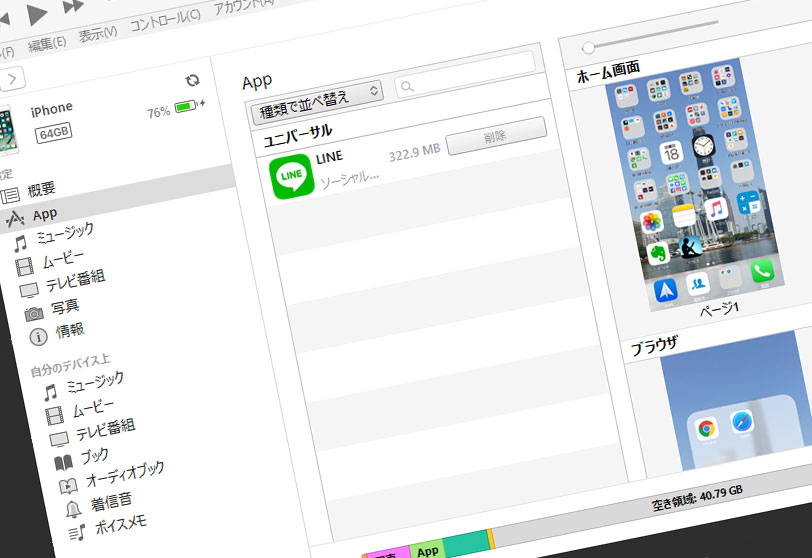
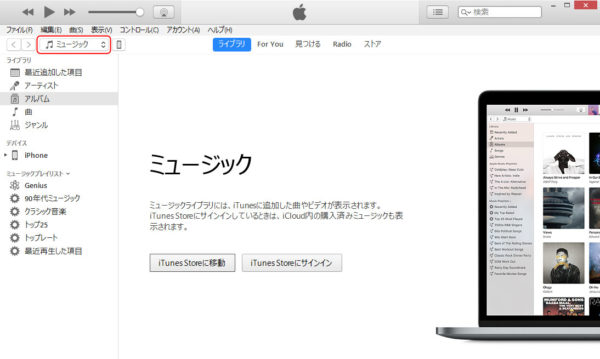
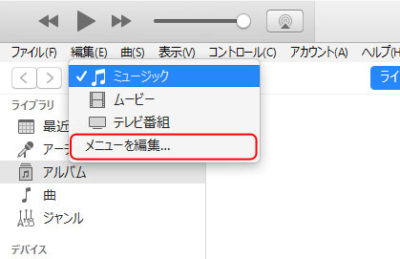
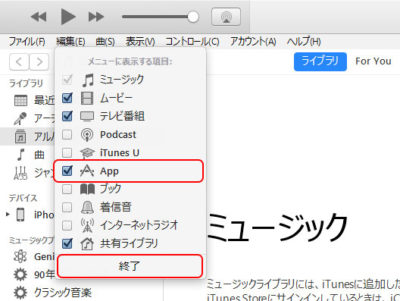
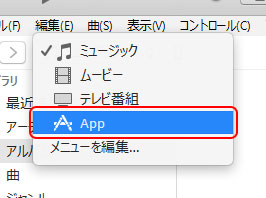
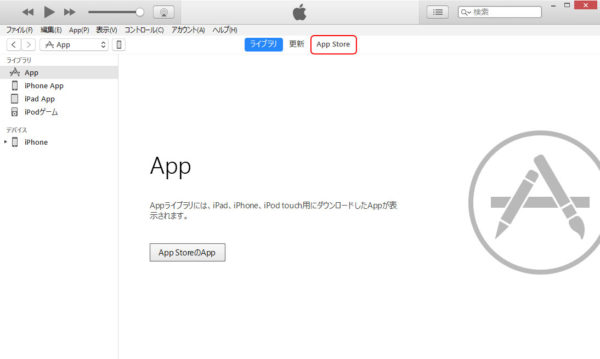
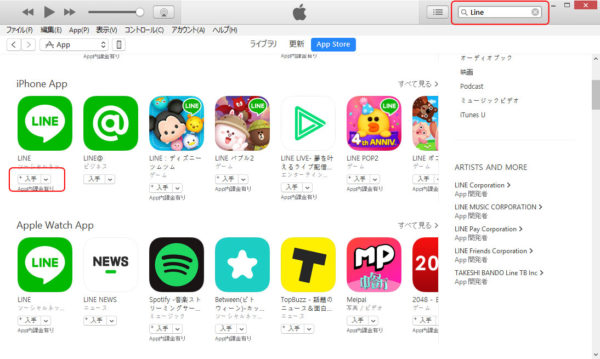

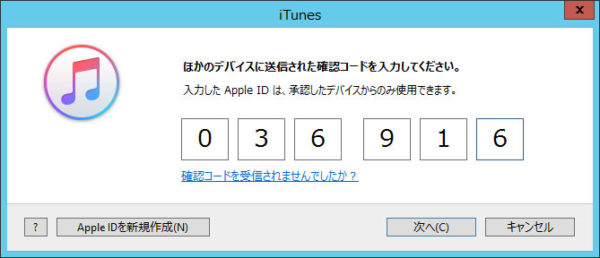
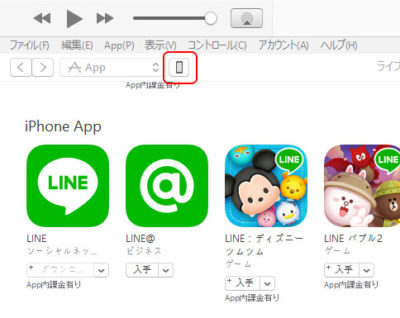
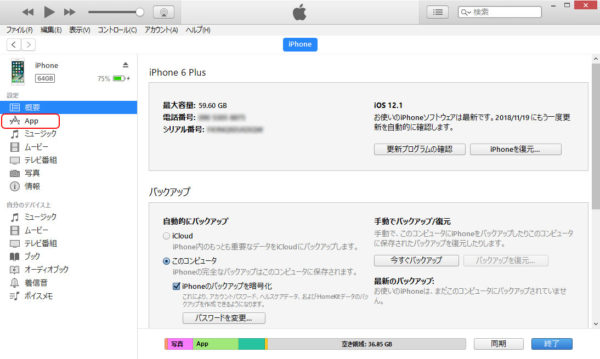
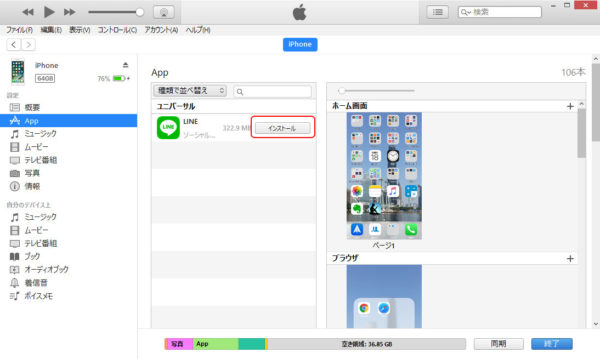
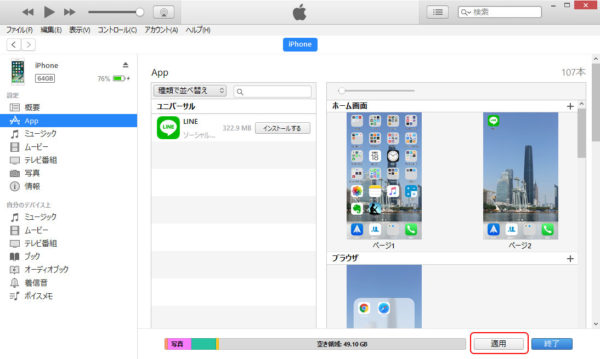
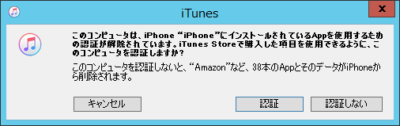
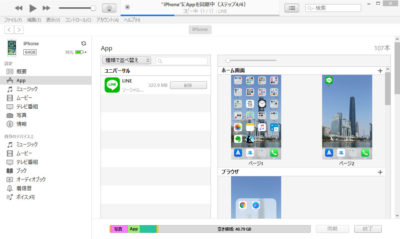
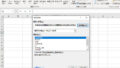
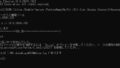
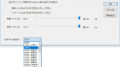


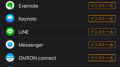
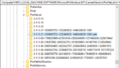
コメント